
テキストのフォーマット - ② 段落スタイルの作成、名称変更、削除
段落スタイルは、新規に作成したり、名称を変更したり、削除したりすることができる。
段落スタイルの新規作成
作成したいスタイルを持つテキストに挿入点を置く(下の例ではゴシック体・下線のテキスト)
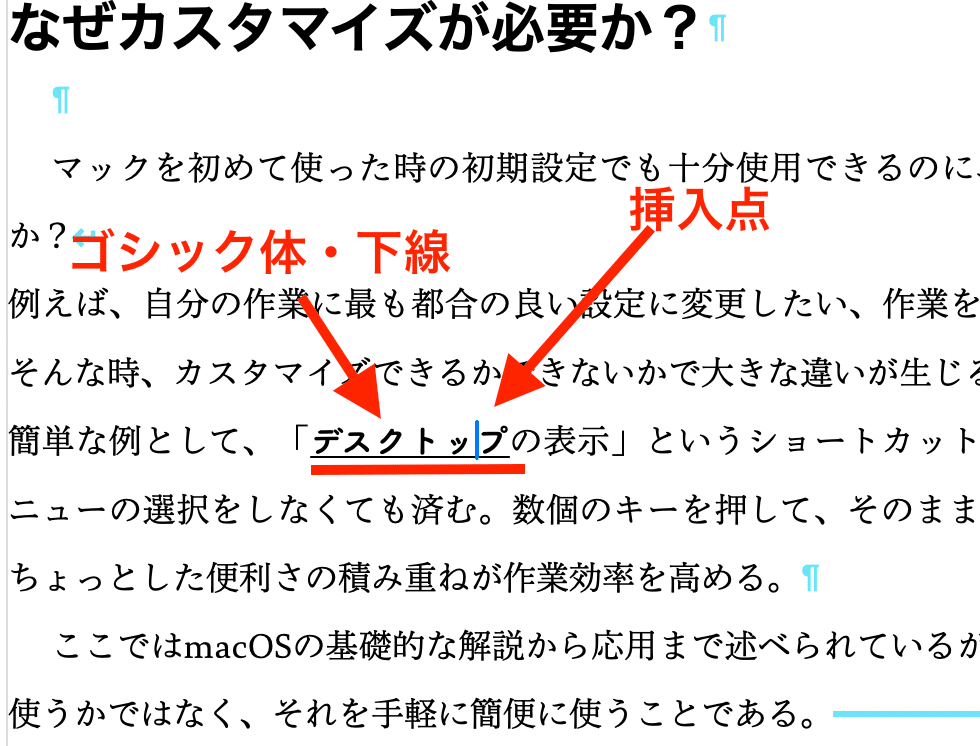
2. ツールバーの「フォーマット」アイコンをタップしてサイドバーを開き、段落スタイル名をタップすると表示されるポップアップ・メニューの「段落スタイル」という項目名の右縁にある「+」をタップ
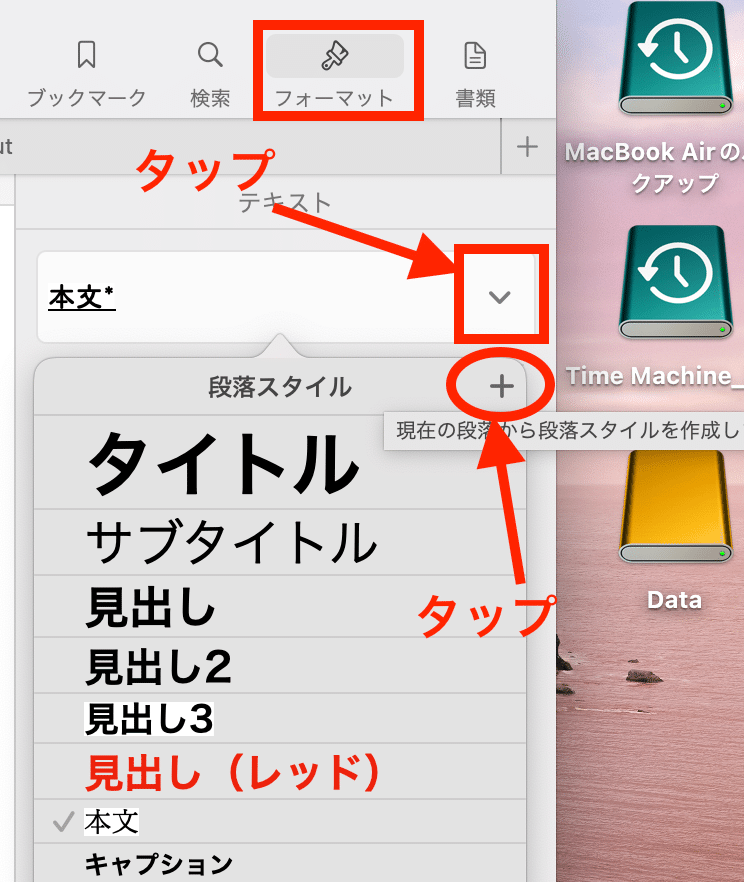
メニュー項目に新しい名称の段落スタイルが表示される

段落スタイルの名称変更
変更したい段落スタイルの上にポインタを当てると、右縁に「>」のアイコンが表示されるので、それをタップ

2. サブメニュー項目が表示されるので、その中から「スタイルの名前を変更」をタップ
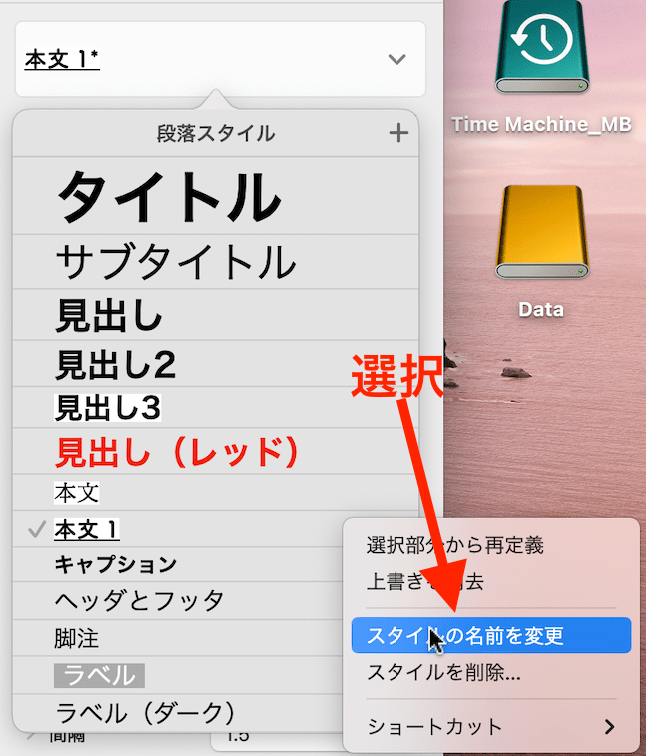
段落スタイルの選択した項目が入力可能になるので、好きな名称を入力

段落スタイルの削除
削除したい段落スタイルのサブメニュー項目から「スタイルを削除」を選択

2. すでにその段落スタイルが適用された箇所がある場合、代替すべき段落スタイルを決めるダイアログが表示される(なければ即座に削除される)

3. ポップアップメニューから代替する段落スタイルを選択

段落スタイルの順序
段落スタイル名をドラッグして、好きな位置にドロップできる

分かりやすい順序にしよう

新規の段落スタイルを作ってみよう
段落スタイルの名称を変更してみよう
不必要な段落スタイルを削除してみよう
段落スタイルの順序を変えてみよう
この記事が気に入ったらサポートをしてみませんか?
